Bài viết được tư vấn chuyên môn bởi ông Võ Văn Hiếu – Giám đốc kỹ thuật của Trung tâm sửa chữa điện lạnh – điện tử Limosa
Vấn đề về điện thoại Android không tắt màn hình sau một thời gian không sử dụng có thể gây ra tình trạng tiêu hao pin nhanh chóng và gây phiền toái cho người dùng. Nếu bạn đang gặp phải tình huống này, hãy yên tâm, Trung tâm sửa chữa điện lạnh – điện tử Limosa sẽ chia sẻ với bạn một số giải pháp để khắc phục lỗi và giúp điện thoại Android của bạn tự động tắt màn hình một cách bình thường.

MỤC LỤC
1. Tác động của vấn đề Android không tắt màn hình đối với trải nghiệm người dùng
Tình trạng Android không tắt màn hình là một vấn đề phổ biến mà người dùng có thể gặp phải trên các thiết bị Android. Vấn đề này có thể ảnh hưởng đến trải nghiệm người dùng theo nhiều cách, như:
- Tiêu hao pin nhanh hơn: Khi màn hình của điện thoại luôn sáng, nó sẽ tiêu thụ nhiều năng lượng hơn và làm cho pin của điện thoại cạn kiệt nhanh hơn. Điều này có thể gây ra sự bất tiện cho người dùng khi phải sạc pin thường xuyên hoặc khi pin hết lúc cần thiết.
- Làm giảm tuổi thọ của màn hình: Khi màn hình của điện thoại luôn sáng, nó sẽ gây ra hiện tượng bị cháy hay bị ố màu trên màn hình. Điều này có thể làm giảm chất lượng hiển thị của màn hình và làm giảm tuổi thọ của nó.
- Gây ra các vấn đề về bảo mật và riêng tư: Khi màn hình của điện thoại luôn sáng, nó sẽ tiết lộ các thông tin cá nhân hoặc nhạy cảm của người dùng cho những người xung quanh. Điều này có thể gây ra các rủi ro về bảo mật và riêng tư, như bị đánh cắp mật khẩu, tài khoản, tin nhắn, hình ảnh, hoặc bị theo dõi hoặc quấy rối.
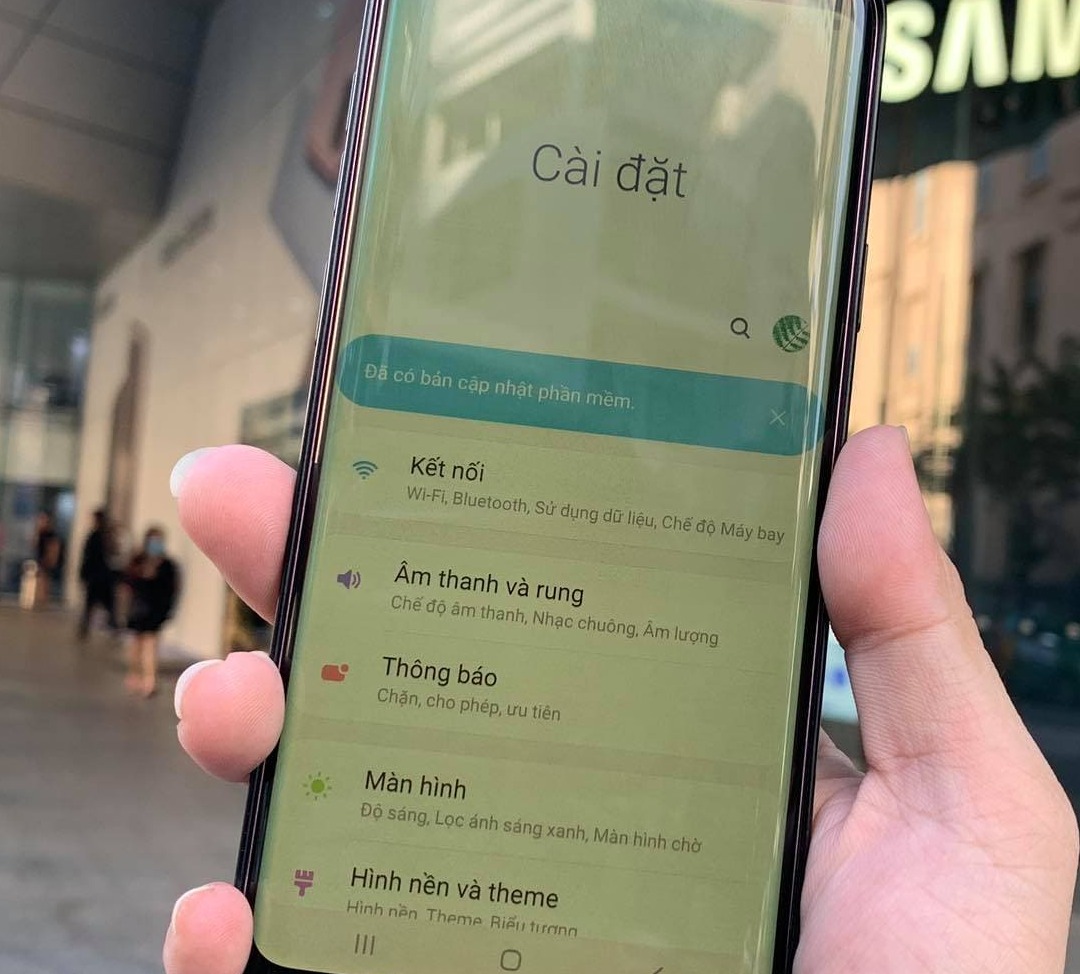
2. Nguyên nhân gây ra Android không tắt màn hình
Có nhiều nguyên nhân có thể gây ra vấn đề Android không tắt màn hình, nhưng chủ yếu có thể chia thành hai loại: cài đặt và ứng dụng.
- Cài đặt: Vấn đề Android không tắt màn hình có thể xảy ra do các cài đặt không phù hợp của điện thoại, như thời gian chờ của màn hình, chế độ thông báo, chế độ tiết kiệm pin, chế độ không làm phiền, hoặc cảm biến ánh sáng. Khi các cài đặt này không được tùy chỉnh theo ý muốn của bạn, chúng có thể khiến cho điện thoại của bạn không tắt màn hình khi không sử dụng.
- Ứng dụng: Vấn đề Android không tắt màn hình cũng có thể xảy ra do các ứng dụng gây xung đột, virus hoặc mã độc, hoặc do cài đặt sai quyền truy cập của các ứng dụng. Khi các ứng dụng này không được kiểm soát hoặc quản lý tốt, chúng có thể gửi các thông báo không mong muốn hoặc kích hoạt các tính năng không cần thiết của điện thoại và khiến cho nó không tắt màn hình.
Trung tâm sửa chữa điện lạnh – điện tử Limosa sẽ giúp bạn khắc phục vấn đề Android không tắt màn hình với dịch vụ sửa điện thoại chuyên nghiệp nếu bạn không thể tự khắc phục.
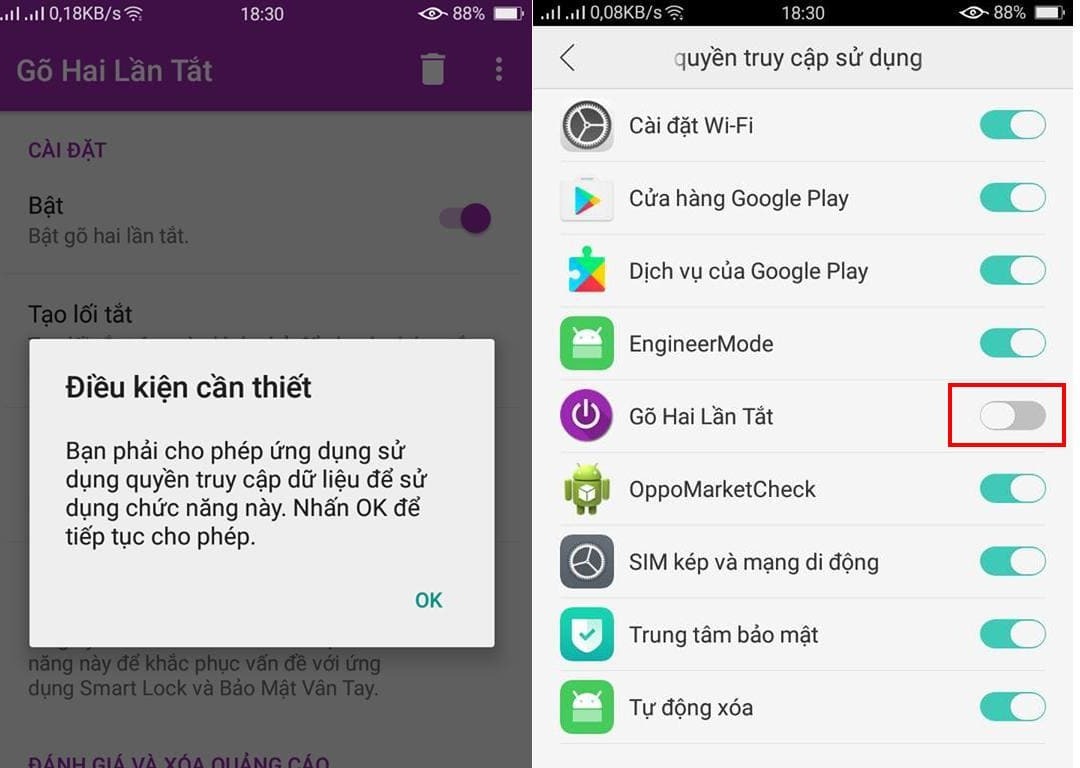
3. Cách khắc phục vấn đề Android không tắt màn hình
Tùy thuộc vào nguyên nhân gây ra vấn đề Android không tắt màn hình, bạn có thể áp dụng các cách khắc phục sau:
Kiểm tra và tùy chỉnh các cài đặt: Bạn nên kiểm tra và tùy chỉnh các cài đặt liên quan đến thời gian chờ của màn hình, thông báo, tiết kiệm pin, không làm phiền, và cảm biến ánh sáng để phù hợp với nhu cầu của bạn. Bạn có thể làm như sau:
- Đăng nhập vào tài khoản Android của bạn và nhấn vào biểu tượng hình bánh răng ở góc phải trên của màn hình.
- Chọn Cài đặt và sau đó chọn Màn hình & độ sáng. Tại mục Thời gian chờ của màn hình, chọn khoảng thời gian mong muốn cho điện thoại của bạn tự động tắt màn hình khi không sử dụng, ví dụ như 15 giây, 30 giây, 1 phút, hoặc 2 phút. Tại mục Độ sáng tự động, tắt chức năng này để không cho điện thoại của bạn tự động điều chỉnh độ sáng theo ánh sáng xung quanh.
- Quay lại menu Cài đặt và chọn Thông báo. Tại mục Thông báo trên màn hình khóa, chọn Không hiển thị thông báo hoặc Hiển thị nội dung ẩn để không cho các thông báo hiển thị trên màn hình khóa. Tại mục Đèn thông báo, tắt chức năng này để không cho điện thoại của bạn sáng đèn LED khi có thông báo.
- Quay lại menu Cài đặt và chọn Pin. Tại mục Tiết kiệm pin, tắt chức năng này để không cho điện thoại của bạn tự động sáng màn hình khi pin yếu.
- Quay lại menu Cài đặt và chọn Âm thanh. Tại mục Không làm phiền, tắt chức năng này để không cho điện thoại của bạn tự động sáng màn hình khi bạn đang ngủ hoặc làm việc.
Kiểm tra và gỡ cài đặt các ứng dụng: Bạn nên kiểm tra và gỡ cài đặt các ứng dụng gần đây hoặc nghi ngờ gây ra vấn đề Android không tắt màn hình. Bạn có thể làm như sau:
- Đăng nhập vào tài khoản Android của bạn và nhấn vào biểu tượng hình bánh răng ở góc phải trên của màn hình.
- Chọn Cài đặt và sau đó chọn Ứng dụng & thông báo.
- Tại mục Xem tất cả các ứng dụng, chọn các ứng dụng gần đây hoặc nghi ngờ gây ra vấn đề Android không tắt màn hình và nhấn vào nút Gỡ cài đặt.
- Sau khi gỡ cài đặt các ứng dụng, khởi động lại điện thoại của bạn.
Đó là những giải pháp giúp khắc phục lỗi Android không tắt màn hình. Nếu sau khi thử các giải pháp trên mà vẫn gặp phải vấn đề, có thể điện thoại của bạn có một vấn đề liên quan đến phần cứng hoặc phần mềm. Đừng ngần ngại liên hệ với chúng tôi qua HOTLINE 1900 2276 để được tư vấn và sửa chữa chuyên nghiệp. Đội ngũ kỹ thuật viên tại Trung tâm sửa chữa điện lạnh – điện tử Limosa sẽ kiểm tra và xử lý vấn đề, giúp điện thoại Android của bạn hoạt động trơn tru và tiết kiệm pin.

 Thời Gian Làm Việc: Thứ 2 - Chủ nhật : 8h - 20h
Thời Gian Làm Việc: Thứ 2 - Chủ nhật : 8h - 20h Hotline: 1900 2276
Hotline: 1900 2276




